Auto CAD
Auto CAD පලවෙනි පාඩම (1)
සිංහලෙන් බ්ලොග් ලියන ඒකේ තියන ලොකුම වාසිය තමයි
ඉංග්රිසියෙන් කියවලා අවබෝධ කරගන්න බැරි හුගක් දේවල් අපිට අපේ භාශාවෙන්, ඒ
කියන්නෙ සිංහලෙන් කියවල අවබෝධ කරගන්න පුලුවන් එක.ඉතින් මට හිතෙන්නෙ මේ වෙබ්
ඉඩ ප්රයෝජනවත් දේකට යොදාගතොත් හොදයි කියල.අපි දන්න දේවල් අනිත් අය අතර
බෙදා ගන්න වගේම අනිත් අය දන්න දෙවල් කියවල අපෙ දැනුම පුලුල් කරගන්නත් තියන
හොදම මාධ්යයක් මේක.මොකද ලංකවෙ පරිගනක පාවිචි කරන හැමෝටම ඉංග්රිසි හොදටම
බෑනේ...
අද
මට හිතුනා Auto CAD ගැන විස්තර ටිකක් ලියන්න.මම කලින් පොරොන්දු උනානෙ Auto
CAD ගැන ලියනව කියලා.මම පරිගනක පාවිචි කරන්න මුලින්ම පටන්ගතෙ මීට අවුරුදු 8
ට කලින් ඒ කියන්නෙ 2000 විතර.මම ප්රෝග්රැමින් ලැන්ග්වේජ් ඒකක් ඉගන ගන්න
සෑහෙන්න උත්සාහ කරා.හරි ගියේ නැඇ.අහම්බෙන් වගෙ අපෙ අම්ම දාපු ඉලුම්පත්රයකට
මට කාර්මික විද්යාලයේ සැලසුම් ශිල්පය හදාරන්න හම්බුනා.පස්සෙ මට පොඩි
රැකියාවක් හම්බුනා කඩවත පැත්තෙ.එතන හිටපු මහානාම කියන අයියගෙන් තමයි Auto
CAD ටිකක් අහගත්තේ.පස්සේ වෙනත් ජපන් සමාගමක Draughtsman කෙනෙක් විදිහට මට
ජොබ් එක හම්බුනා.එතනින් තමයි 2D සහ 3D හරියටම ඉගෙන ගතෙ.දැන් වසර 4 ක් පමණ
වැඩ කරන්නෙ එතන.හදිස්සියේම ඩුබායි ශාඛාවට මාරුවක් හම්බ උනා.දැන් ඒහේ ඉන්නෙ.
Auto CAD කියන මෘදුකාංගය හදල තියෙන්නෙ ලොව සුපිරි මෘදුකාන්ග නිශ්පාදන අයාතනවක් වන Auto Desk (http://www.autodesk.com/)
ආයතනය විසින්.සුප්රසිද්ධ 3D Max සහ Maya කියන මෘදුකාංගත් නිපදවන්නේ
මොවුන්ගොඩනැගිලි ඉදිකිරීම්,විදුලිමය ඉදිකිරීම්,කාර්මික ඉදිකිරීම් ආදී
ක්ශේස්ත්ර වලදී මුලින්ම කරන්න කාර්යන්ගෙන් එකක් තමයි ඉදිකිරීම් සැලසුම්
සකස් කිරීම.මේ සැලසුම් ඉස්සර නම් අතින් තමයි ඇන්දේ.Auto CAD කියන්නේ ඒ
වෙනුවට ආපු පරිගනක මෘදුකාන්ගයක්.මෙහිදී ඉතා පහසුවෙන් ද්වීමාන(2D) හෝ
ත්රිමානව(3D) සැලස්මක් අදින්න පුලුවන්.ගෘහ නිර්මාන සැලසුම් කිරීමට,
electrical , Mechanical නිර්මාන සැලසුම් කිරීමට නම් Auto CAD තමයි හොදම සහ
ලේසිම.හැබැයි අති සූක්ශම යන්ත්ර කොටස් එහෙමAuto CAD වලින් ත්රිමාන
කරනවාට වඩා Solidworks (http://www.solidworks.com/) වගේ මෘදුකාන්ගයක් යොදා ගන්න ඒක හොදයි.
ඉස්සෙලාම
අපු Auto CAD ඒකේ නම Release 1.ඒ 1982 අවුරුද්දෙ.ඊට පස්සෙ Release 2 සිට
Release 14 දක්වා ආවා.Release 14 ආවේ 1997 අවුරුද්දේ. Release 14 න් පස්සෙ
Release කතාව අයින් කරල Auto CAD 2000 කියල එලියට අවා 1999 අවුරුද්දෙ
මාර්තු මාසේ.ඒක සෑහෙන්න ජනප්රිය උනා.ඉන් අනතුරුව අවුරුදක් පාසාම නවීකරණය
වෙමින් අලුත් අංග එක් වෙමින් 2002, 2004, 2005, 2006, 2007, 2008ලෙස එලි
දැක්වුවා.දෑනට තියන අලුත්ම එක 2009.සාමන්යෙන් Auto Desk මෘදුකාංග ටිකක්
ගනන් වැඩියි. Auto CAD 2009 ඔරිජිනල් ඒකක් ගන්නවනම් $750 විතර වෙනව.එහෙම
ගන්න අපිට කෝ සල්ලි? ලංකවෙදි නම් මෘදුකාංග ඒ තරම් ප්රශ්නයක් නැඇ.රු
150-200 අතර මුදලකට ඕනි ඒකක් ගන්න තියනවනේ.මම ඉන්න U.A.E වගෙ රටක වැඩේ
අමාරුයි.ඔක්කොම ඔරිජිනල් මෘදුකාංග. ලැප්ටොප් එකක් ගනිදි උනත් ඒකෙ windows
vista (or another) ඔරිජිනල් කොපියක් තියනව.හොර කොපි කඩෙන් ගන්න
අමරුයි.ඉතින් මම torrent පිහිටපැතුවා. http://www.torrentz.com/
ඒකෙ බඩු තිබුන.බෑව.බාන්න දවස් 2ක් විතර ගියා.Torrent වල සමාන්යයෙන්
වයිරස් පිරිලනෙ.වෙලවට මේක අවුලක් නෑ.මේකෙ Crack එකත් තියනව.install කරන ඒක
එචරම අමරු නෑ.
1.
මුලින්ම Auto CAD 2009 එක ඩබල් ක්ලික් කරන්න.එවිට නිශ්තිත තැනකට දත්ත ගොනු
දිගහැරෙයි.ඔයාලට ඕනි තැනක් බ්රව්ස් කරල පෙන්නනත් පුලුවන්.


2. දිග ඇරුනට පස්සෙ ඉබේම install වෙන්න පටන් ගනිවි.මේකට ටිකක් වෙලා යයි.පින්තූර ටික බලන්න.

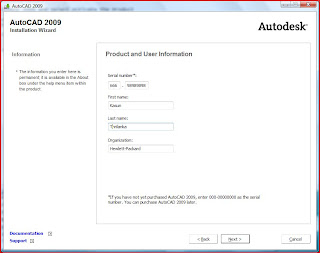


3.
දැන් Auto CAD ක්රියාත්මක කරවන්න.මෙවර තියන අයිකනය ටිකක් වෙනස්.3D විඩිහට
රතු පාටින් තමයි තියෙන්නෙ.(මීට කලින් රතු පාට අයිකනයක් තිබුනෙ Auto CAD
2000). එතකොට අහවි තවකාලික දින 30කට පමනක් ක්රියත්මක කරන්නද, නැත්නම්
Activate කරන්නද කියල."Activaie the product"යන්න තෝරන්න. 'Next' කරන්න.

4.
දැන් 'Request code' යන්න කොපි කර ගන්න.මේ ලැබෙන අංකය පරිඝනකෙන් පරිඝනකෙට
වෙනස්.ඒක හැදෙන්නෙ පරිඝනකයටම ආවේනික Network Card ඒකෙ හදුනා ගැනිමේ අංකයට
අනුවලු.(වැරදිනම් නිවැරදි කරන්න )

5. දැන් Crack ලිපි ගොනුවට ගිහින් 'xf-acad9' ක්රියත්මක කරන්න.ඒහි අති 'Request code' ස්තානයට පෙර කොපි කරගත් අංක ටික දමන්න.

6. 'Generate' බොතම ඔබලා ලැබෙන Activation Code අංකය නැවත කොපි කර Auto CAD හි 'Enter An Activation Cade'යන තැනට paste කරන්න.


7.
Next කරන්න.හරියට වැඩේ සිද්ද උනා නම් "Thank you for Registering and
activating you'r product"කියලා පෙනෙයි.දැන් Finish බොත්තම ඔබන්න.සුලු
මොහොතකින් Auto CAD 2009 ක්රියාත්මක වේවි.


උවමනා
කෙනෙකුට Crack එකනම් මට ඊ මේල් මගින් එවන්න පුලුවන්.ඒත් Auto CAD 2009
මෘදුකාංගයනම් එවන්න අපහසුයි.ඒක 1.2 GB.ඔන්න Auto CAD 2009 install කරා.මට
පුලුවන් විදිහට තමයි විස්තර කරේ.අවුලක් නම් ඊ මේල් ඒකක් එවන්නකෝ.නැත්නම්
කොමෙන්ට් එකක් දාන්න.
ඊලග දවසේ බලමු කොහොමද Drawing එකක් අන්දින්න පටන් ගන්නෙ කියලා...

Comments
Post a Comment